WordPressのプラグインReallySimpleSSLを手動で解除する方法
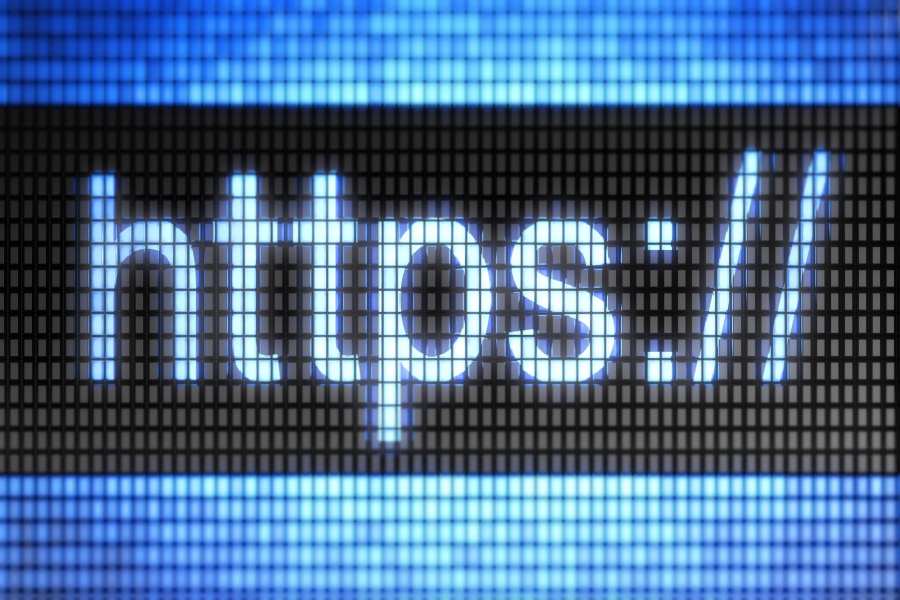
WordPressのプラグインReallySimpleSSLを手動で解除する方法
さて今回もトラブル系です。Let’s Encryptがいろいろなサーバーに取り入れられ手軽にSSL化が出来るようになりましたが、まだ対応できていないサーバーも多いです。
ワードプレスを入れた際には割とReally Simple SSLを使ってインストールして設置する場合が多いですが注意が必要です。
例えば別のプラグインがHTTPにリダイレクトする場合や、またはSSL証明書が有効でない場合など、リダイレクトループが発生する可能性があります。そうなると管理画面にも入れないしサイトすら表示できないことになります。
あとはSSL対応のサーバーからSSL対応されていないサーバーに移管する際などにも使える方法です。
ReallySimpleSSLを丸ごとAll-in-One WP Migrationで移動した場合もログインできないというトラブルになりがち、これも以下の方法で解決できます。
https://example.comからhttp://example.comに手動で変更する方法です
- お使いのFTPクライアントを使って、例えばfilezillaやCyberduckなどのFTPでワードプレスのディレクトリに入ります。
- wp-content/plugins/really-simple-sslフォルダを探してください。そしてそのフォルダ内のファイル「force-deactivate.txt」を探し、「force-deactivate.php」に名前というより拡張子を変更します。
-
ブラウザを開き、次のURLを開きます。(example.comは自分のドメインに変更)http://example.com/wp-content/plugins/really-simple-ssl/force-deactivate.php
Force deactivation of Really Simple SSL
- Resetting options
- Deactivating plugin
- Completed with 0 error(s)
と表示されればOKです。
- お使いのブラウザのキャッシュクリアにして、またはhttpsにあなたをリダイレクトからブラウザを防ぐために、別のブラウザを使用してサイトにアクセスして見て下さい、普通に表示されているはず、管理画面にログイン後SSLプラグインを削除して下さい。
重要:https://ではなくhttp://を使用するように注意してください。SSL証明書をお持ちでない場合は、非アクティブ化のページは、HTTPSでロードされません!
それでもうまくいかない場合は以下のステップを行って下さい。
- プラグインを無効にする
- htaccessのリダイレクトを削除
- functions.phpに追記
- データベースを書き換える
1.プラグインを無効にする
まずはプラグインを無効にするのですが管理画面には入れないのでFTPで入ってReally Simple SSLプラグインのあるところまで入ります。 wp-content/plugins/の中にあるreally-simple-sslフォルダの名前を変更しますreally-simple-ssl-offというような感じです。 私は面倒なのでフォルダごと削除しました。これでトップにはアクセスできるようになります。
2.htaccessのリダイレクトを削除
これもFTPでhtaccessを編集します。
# BEGIN rlrssslReallySimpleSSLと記述されているところから# END rlrssslReallySimpleSSLまでを削除します。
上記の記載が書かれていない場合もありますがその場合は何もしなくて良いです。
3.functions.phpに追記
使っているテーマのfunctions.phpの一番上に下記を記載(example.comはお使いのドメイン名)
update_option( 'siteurl', 'http://example.com' );
update_option( 'home', 'http://example.com' );4 データベースを書き換える
ここが一番難易度が高いですが下記のツールを使うことで簡単に書き換えができます。
設定し使い終わったら必ず削除して下さい
誰でも書き換えられるようになっていますので必ず削除するようにして下さい。
Database Search and Replace Script in PHP
上記のサイトにアクセスしたらチェックボックスにチェックを入れます。書いてある内容は以下の通りです。
内容の確認
* このスクリプトは、セキュリティ上のリスクになる可能性があります受け入れます
* このスクリプトは、公開に向けWebサーバーに残されてはならないことを理解します
* 私は開発者で有り何をするのかを知っています!
すべての質問に正しく答えた後、メールアドレスを入力することができるようになります。スクリプトのダウンロードのURLリンクを送信します。決して販売または許可を得ずに第三者に転送など、唯一のインターコネクトIT株式会社と当社DevOpsチームパートナーの制御下のサーバーに保存されています。あなたは私たちがあなたについて保存を特定できるどのような情報を要求し、それが削除されることを要求する権利があります。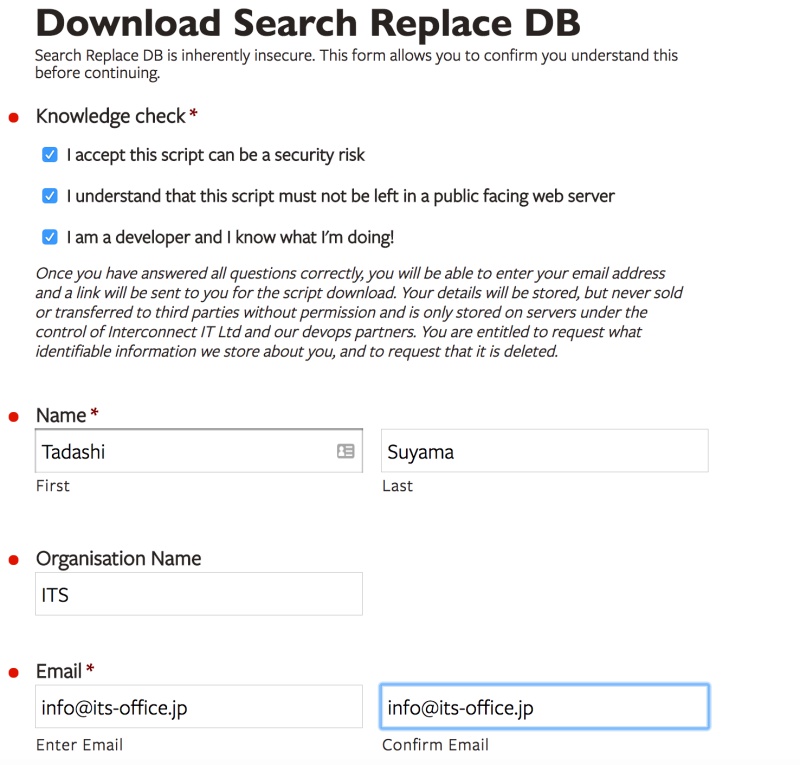
submitを押すと以下の画面に変わります。
前文
これは、一部のユーザーが、逆にアドバイスにもかかわらず、自分のサーバー上でこのスクリプトを残していることを確認しました。その方法を使用する場合、それは提示することができます非常に現実的な危険性のために、私たちは今、あなたは私たちは、あなたがダウンロードリンクを受信するためにこれらのリスクを認識していることを確認してくださいフォームに記入することをお願いします。また、慎重に以下のインストール手順をお読みください。
あなたがサポートのために私達に電子メールを送り前に、ダウンロードリンクのためのあなたの迷惑メールフォルダをご確認ください。あなたはまだ問題が発生している場合は、クエリで丁寧に電子メールをお送りください。
検索DBを交換のためのあなたの要求を完了していただきありがとうございます。二つのアイテムのために(そして、それはあなたのジャンクまたはスパムフォルダにあってもよい)あなたの電子メールを確認してください。
1.ダウンロードリンクを持つ弊社からのメール。
2.あなたが製品に関するアドバイスや情報を最新にあなたを維持しますDBのメーリングリストを交換してください検索に加入しているとOKだということを確認を求める弊社からのメール。
あなたがもう一度スクリプトをダウンロードする必要がある場合は、元のダウンロードリンクを見つけることができない場合は、詳細情報を再入力する必要があります。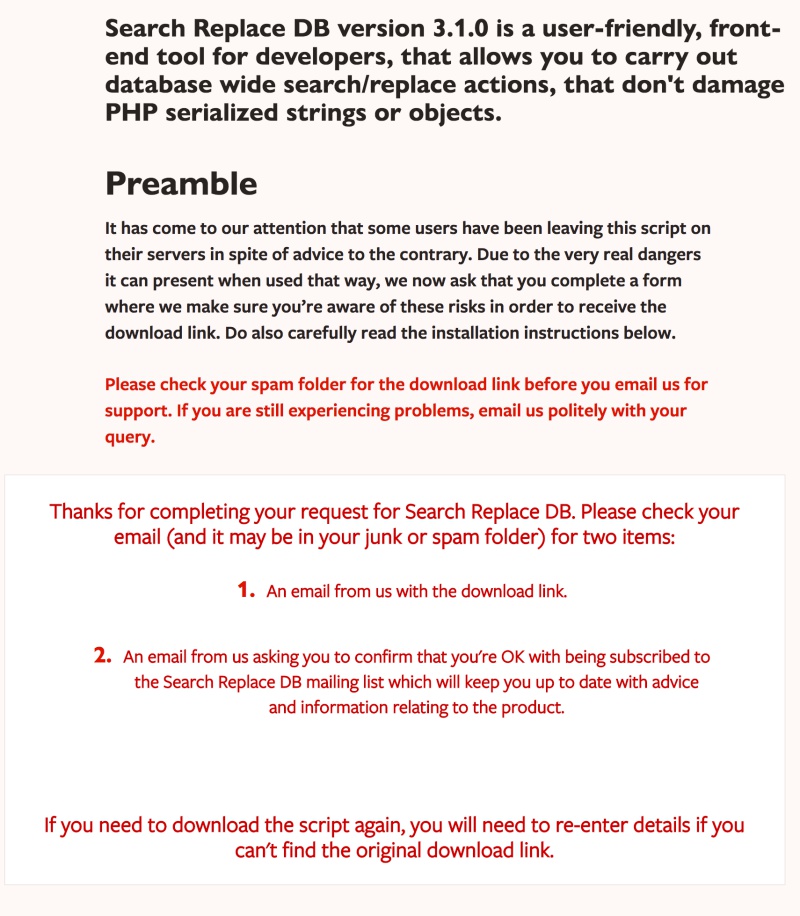
送られてくるメールに内容は以下になります。送られてこない場合は迷惑メールに入っていないか確認して下さい。 メールは2通送られてきますが、もう一通はメールマガジンの登録なので無視して構いません。
検索置換DBダウンロードリンクを受け取るためのフォームを記入していただきありがとうございます。
重要:検索置換DBは専門の開発者ツールで、通常はコマンドラインツールが利用できない移行を支援します。
このツールがデータベースに簡単に損害を与える可能性があることを理解していない場合は、それを使用せずにプロフェッショナルを雇うようにしてください。
スクリプトは、フロントエンドから容易に到達できない難読化されたサブディレクトリに配置されるようにする必要があります。
なんらかの理由でスクリプトを永続的にオンラインにしたい場合は、最低限必要なものとして、そのスクリプトが置かれているフォルダに対してベーシック認証を設定してください。さもなければ、あなたのサイトはハッカーに開放されたままになります。そして、私たちはそれを望んでいないのです!
検索置換DB v 3.1.0は、ここから入手できます。慎重に使用してください!互換性の問題がある場合や、何らかの理由で古いサーバーで実行している場合は、v 2.1.0をご使用下さい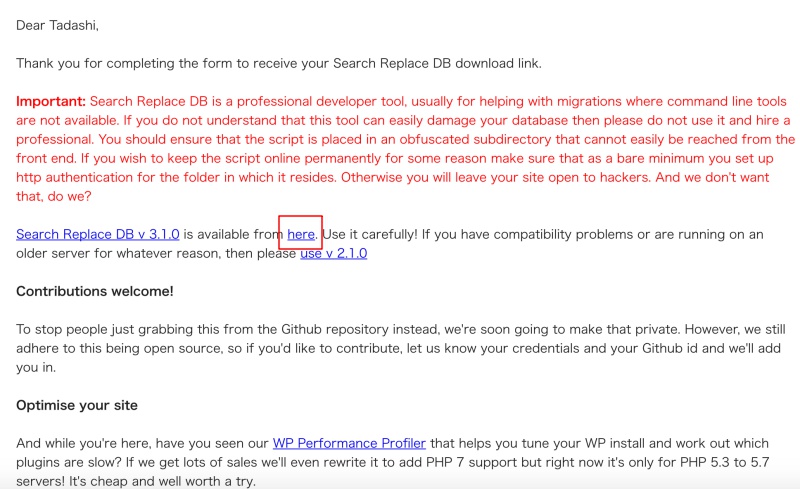
ダウンロードしたら解凍してフォルダごとサーバーにアップロードします。フォルダ名は何度も良いですが今回はSearch-Replace-DBにしてアップロードします。ワードプレスの入っている一番上の階層になります。
- /Search-Replace-DB
- /wp-admin
- /wp-content
- /wp-includes
http://example.com/Search-Replace-DB/にアクセスします。プラグインフォルダがないことでトップにはアクセスできるようになっているはずです。
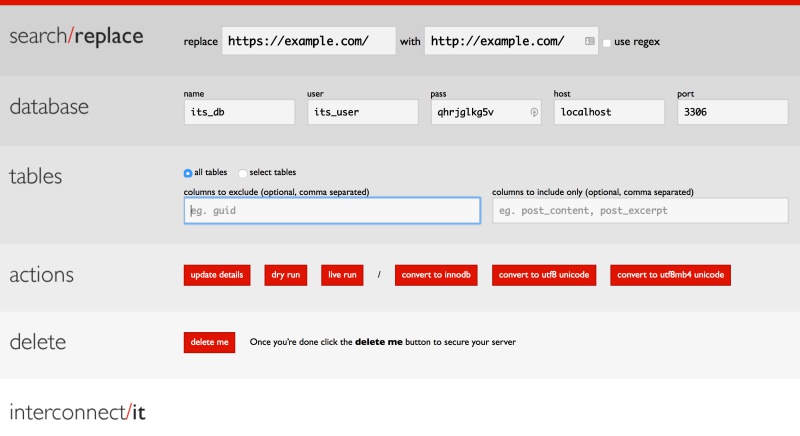
databese項目のところは自動的に記載されています。search/replace項目のところだけ記入します。replaceにhttps://example.com/と記入してwithにhttp://example.com/と記入します。example.comは自分のドメイン名を記載します。 tables項目のところは空白で構いません。
dry runのボタンでテストします。live runで実行されます。dry runでテストしてみるとわかるのですがデータベースのどこが変更されたという風に表示されますが、普通の人は見てもわからないのでそのままlive runを実行します。データベースの中身のURLが書き換わってhttpsがhttpに変わります。
最後にdelete項目のdelete meボタンを押して完了します。これで削除されますので必ず行って下さい。
これでhttp://example.com/にアクセスできるはずです。管理画面にも入れるようになります。
参考になれば幸いです。
∞Tadashi Suyama∞
サイト内検索
最近の投稿
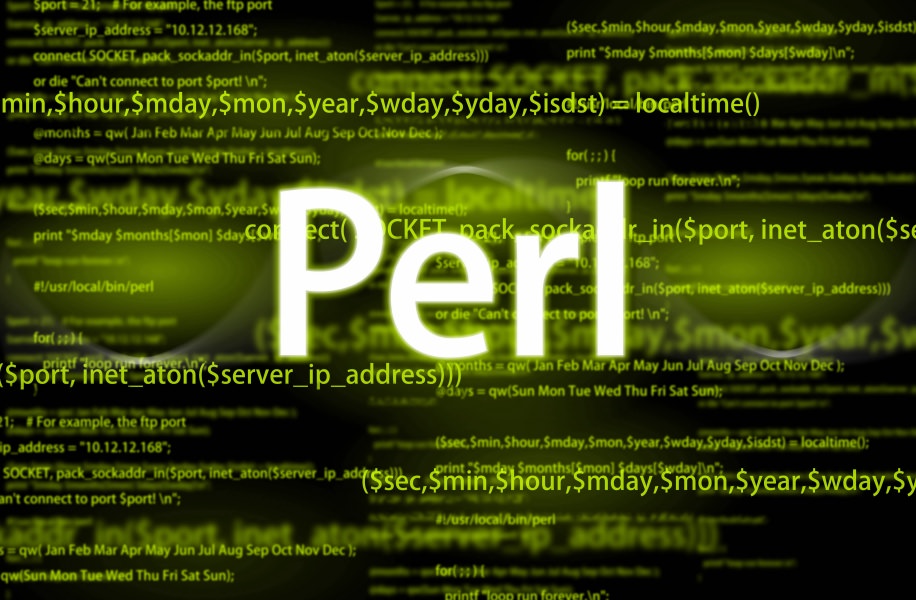
Perlで500エラー!原因は文字コードだけでなく改行コード
あまりcgiは使いたくないのですが使わざるを得ない時があります。仕方なく設置するのですがエラーが出ちゃうんです。なんか知らないけど。 ありがちなのがパーミッションとかパスが問題になるんのですけど...
19 Feb 2022

WordPressの標準メールアドレスの変更方法
今回はワードプレス専用のアドレス変更方法をご紹介します。ワードプレスのアドレスはwordpress@~という形で送られてきますが変更可能です。 functions.phpに記載するのですがプラグ...
12 Feb 2022

LibSass(node-sass)からDartSassに移行の手順
Sassの遷移は多すぎる今日この頃 Ruby Sass→LibSass→DartSass(いまここ) Ruby SassはSassの最初の実装でしたが、2019年3月26日にサポートが終了しま...
22 Jan 2022

明けましておめでとうございます
明けましておめでとうございます。 本年も何卒よろしくお願いいたします。 年末年始は雪でしたね、そこまで積もっていませんが。 {% include adsensearticle.html...
10 Jan 2022
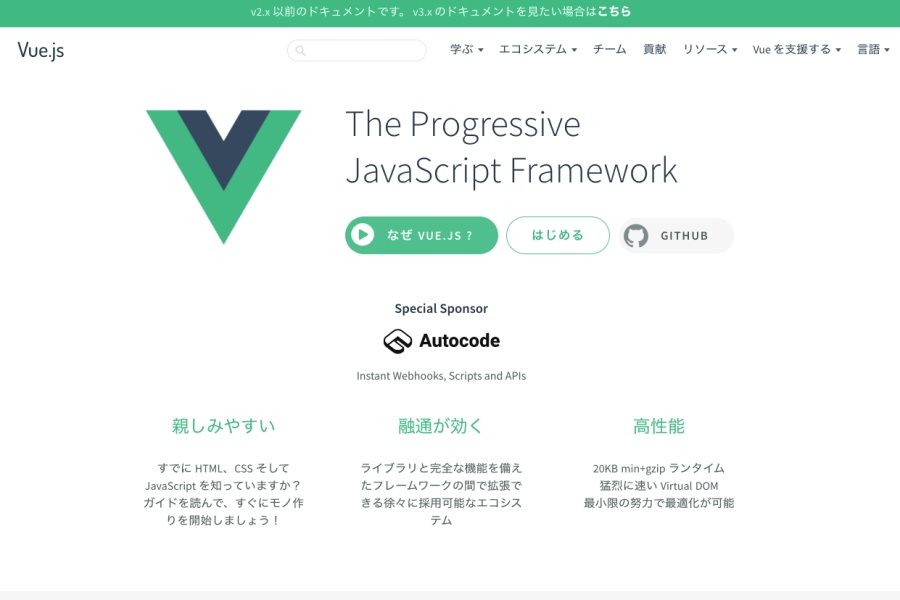
そろそろvuejs始める
最近はjQueryよりvueで書いた方が楽ではないかと思い学習中です。 そもそもVuejsはドキュメントが日本語対応なので試しやすいし情報も豊富なので学習しやすいです。 3大フレームワークと呼...
02 May 2021
ブログアーカイブ
- 2022年02月(2)
- 2022年01月(2)
- 2021年05月(1)
- 2021年04月(1)
- 2021年01月(4)
- 2020年12月(1)
- 2020年03月(1)
- 2020年02月(1)
- 2020年01月(1)
- 2019年12月(1)
- 2019年05月(1)
- 2019年03月(3)
- 2019年02月(3)
- 2019年01月(4)
- 2018年12月(5)
- 2018年11月(4)
- 2018年10月(5)
- 2018年09月(2)
- 2018年08月(3)
- 2018年07月(3)
- 2018年06月(5)
- 2018年05月(3)
- 2018年04月(4)
- 2018年03月(3)
- 2018年02月(4)
- 2018年01月(4)
- 2017年12月(5)
- 2017年11月(4)
- 2017年10月(6)
- 2017年09月(3)
- 2017年08月(5)
- 2017年07月(5)
- 2017年06月(4)
- 2017年05月(4)
- 2017年04月(5)
- 2017年03月(4)
- 2017年02月(4)
- 2017年01月(5)
- 2016年12月(5)
- 2016年11月(4)
- 2016年10月(4)
- 2016年09月(4)
- 2016年08月(4)
- 2016年07月(4)
- 2016年06月(4)
- 2016年05月(4)
- 2016年04月(5)
- 2016年03月(4)
- 2016年02月(4)
- 2016年01月(5)
ブログカテゴリー
著者
ウェブエンジニアの須山のブログです。
WEBに関することや個人的に関心のあることについて書きます。主に技術系ブログです。

